Guida per il Jailbreak di iPhone su Windows/Mac/iPhone
Sai che vale ancora la pena effettuare il jailbreak di un iPhone? In passato, iOS offriva pochissime app e servizi, quindi potevi farlo anche tu effettuare il jailbreak di un iPhone per sbloccare più app e funzionalità. L'iPhone di oggi ha un gran numero di app e funzionalità standard o speciali, ma puoi comunque eseguire il jailbreak dell'iPhone per ottenere qualcosa di magnifico.

In questo articolo:
- Parte 1: Una breve introduzione al jailbreak dell'iPhone
- Parte 2: Come effettuare il jailbreak di un iPhone senza codice di accesso?
- Parte 3: Come effettuare il jailbreak del tuo iPhone tramite Checkra1n [Mac]
- Parte 4: Come effettuare il jailbreak del tuo iPhone su un computer Windows tramite iPhone Unlocker [Windows]
Parte 1: Una breve introduzione al jailbreak dell'iPhone
In questa parte, spiegheremo cos'è il jailbreak di un iPhone e quali sono i pro e i contro. Discuteremo anche se il jailbreak di un iPhone è legale o meno.
Cos'è il jailbreak dell'iPhone
Il jailbreak di un iPhone è il processo di rimozione delle restrizioni software di Apple su iOS, il che significa che puoi ottenere il controllo completo (accesso root) sul tuo iPhone.
Il jailbreak dell'iPhone è diventato popolare perché consente agli utenti di iPhone di installare app non autorizzate (al di fuori dell'App Store), personalizzare l'aspetto di iOS, rimuovere l'accordo con l'operatore dell'iPhone e così via.
Pro e contro del jailbreak dell'iPhone
Eseguire il jailbreak di un iPhone ha i suoi vantaggi e svantaggi. Qui di seguito, vi proponiamo una tabella da consultare.
Professionisti
- Personalizzazione completa
- Installa gratuitamente le app a pagamento
- Sblocca funzionalità extra (come i browser di file avanzati)
- Libertà dalle restrizioni di Apple
Contro
- Rischi per la sicurezza
- Impedisci ad Apple di effettuare la manutenzione del tuo iPhone
- Instabilità del sistema
- Problemi di compatibilità delle app
Alcuni potrebbero temere che il jailbreak di un iPhone rimuova le password salvate. Normalmente, questo non accade. Tuttavia, è impossibile evitare i bug quando si esegue questa operazione, quindi è meglio gestire le password sul tuo iPhone ed eseguirne il backup in anticipo.
Il jailbreak dell'iPhone è illegale?
Il jailbreak di un iPhone è legale nella maggior parte dei paesi. Negli Stati Uniti, la Biblioteca del Congresso ha concesso delle esenzioni che rendono il jailbreak legale per uso personale.
Tuttavia, utilizzare il jailbreak per piratare app o aggirare la gestione dei diritti digitali (DRM) è comunque illegale. Inoltre, Apple sconsiglia vivamente il jailbreak. Questa legge invalida la garanzia. Se dopo il jailbreak si verifica un problema, Apple può rifiutarsi di fornire assistenza.
Parte 2: Come effettuare il jailbreak di un iPhone senza codice di accesso?
Potresti chiederti se il jailbreak dell'iPhone rimuove la password dello schermo. Sembra abbastanza buono effettuare il jailbreak di un iPhone cancellando la password dimenticata. Tuttavia, la risposta è no. Il jailbreak può infrangere alcune restrizioni di iOS ma non può avvicinarsi alla sicurezza del passcode, il che significa che non esiste alcun collegamento tra il jailbreak dell'iPhone e le password.
Tuttavia, c'è una via d'uscita: puoi rimuovere la password prima di eseguire il jailbreak di un iPhone e imyPass iPassGo può gestirlo facilmente, poiché può rimuovere tutte le restrizioni relative alle password, che si tratti di password dello schermo, Face ID o Touch ID.

Oltre 4.000.000 di download
Rimuovi rapidamente la password se dimentica la password del tuo iPhone.
Cancella le restrizioni sulla password mentre ripristini il tuo iPhone in uno stato nuovo.
Offri il pacchetto firmware di ogni versione iOS per lo sblocco dell'iPhone.
Puoi anche rimuovere l'ID Apple pochi secondi prima del jailbreak.
Scarica iPassGo e lanciarlo. Collega il tuo iPhone al computer. Clicca il Cancella codice pulsante. Quindi, fare clic su Inizio pulsante nella finestra successiva.

Il programma riconosce il tuo iPhone; controllalo e fai clic su Inizio pulsante per scaricare il pacchetto firmware della versione iOS. Una volta completato, il tuo iPhone verrà sbloccato senza password e potrai effettuare il jailbreak del tuo iPhone senza restrizioni sulla password.

Suggerimenti
Di seguito sono elencati i dispositivi e i sistemi operativi supportati da iPassGo per il jailbreak:
Sistema operativo: arm64 iOS 15.0-16.5
Dispositivi
| i phone | iPad | iPod Touch |
|---|---|---|
| L'iPhone 6s iPhone 6s Più L'iPhone SE (2016) iPhone 7 iPhone 7 più iPhone 8 iPhone 8 Più iPhone X | iPad mini 4 iPad Aria 2 iPad (5a/6a/7a generazione) iPad Pro (9,7″) iPad Pro (10,5″) iPad Pro (12,9″) (1a/2a generazione) | iPod Touch (7a generazione) |
Parte 3: Come effettuare il jailbreak del tuo iPhone tramite Checkra1n [Mac]
Per effettuare il jailbreak da iOS 10 a iOS 14 su Mac, puoi utilizzare Checkra1n.
Visita questo link e scarica Checkra1n alla fine di questa pagina:
https://checkra.in/releases/0.12.4-beta
Apri Checkra1n sul tuo Mac, collega il tuo iPhone a questo computer Mac e fai clic Inizio per iniziare il jailbreak.
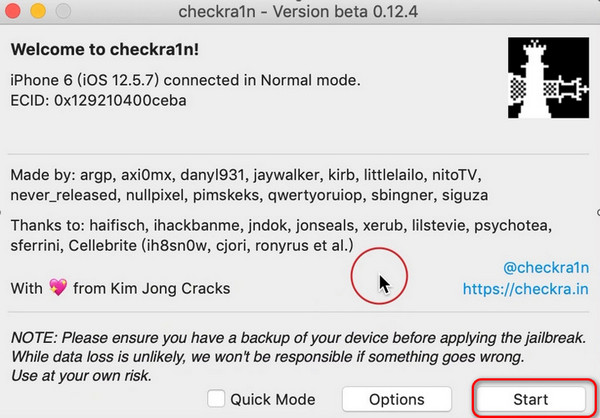
Clic Prossimoe il programma metterà automaticamente il dispositivo in modalità di ripristino.
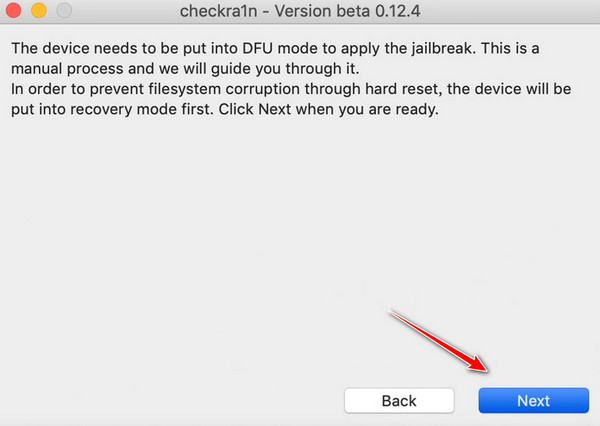
Clic Inizio e segui le istruzioni sullo schermo per utilizzare i pulsanti home e laterali del dispositivo. Una volta completata l'operazione, il dispositivo entrerà in modalità DFU.
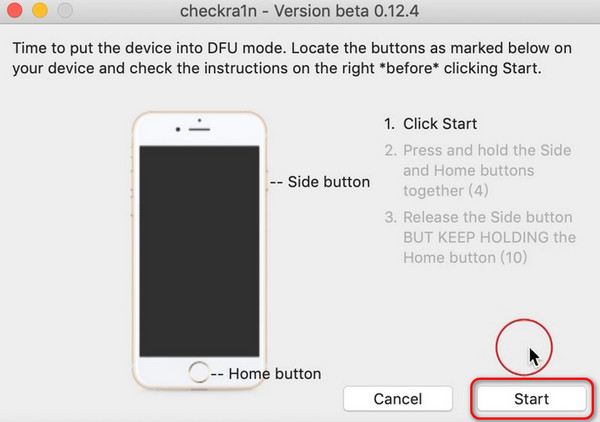
Attendi che la barra di avanzamento sia completata e fai clic Fatto per eseguire con successo il jailbreak.
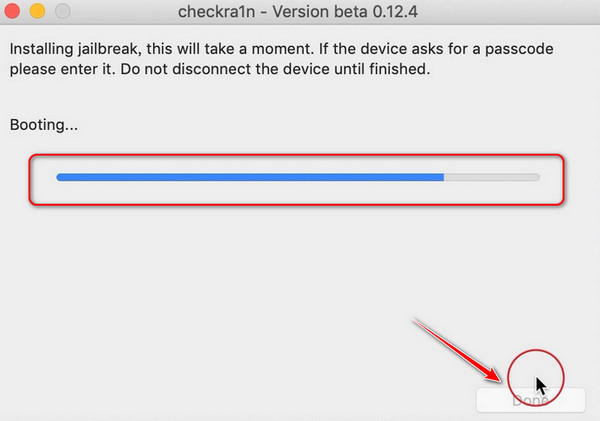
Parte 4: Come effettuare il jailbreak del tuo iPhone su un computer Windows tramite iPhone Unlocker [Windows]
Promemoria: Per effettuare il jailbreak tramite un computer Windows, è necessario utilizzare un altro dispositivo per visualizzare il tutorial, poiché il processo di jailbreak per Windows richiede l'uscita dal sistema Windows e non può visualizzare il tutorial.
1. Creare un ambiente di jailbreak tramite un'unità USB
È meglio utilizzare un'unità USB vuota o eseguire il backup dei file presenti sull'unità USB. Creare un'unità USB potrebbe danneggiare i dati originali.
Scarica il file ISO di Checkra1n da questo link:
https://github.com/asineth0/checkn1x/releases/download/1.1.7/checkn1x-1.1.7.iso
E installa balanaEtcher da questo link per creare unità USB: https://etcher.balena.io/
Quindi, avvia balanaEtcher.
Scegliere Masterizza da file, seleziona il file scaricato file ISO.
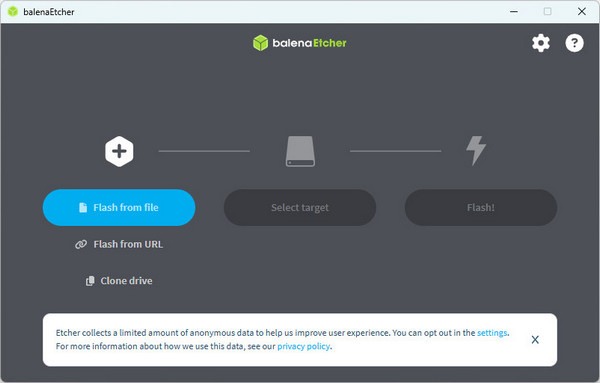
Quindi, seleziona il target come Chiavetta USB. Clic Veloce.
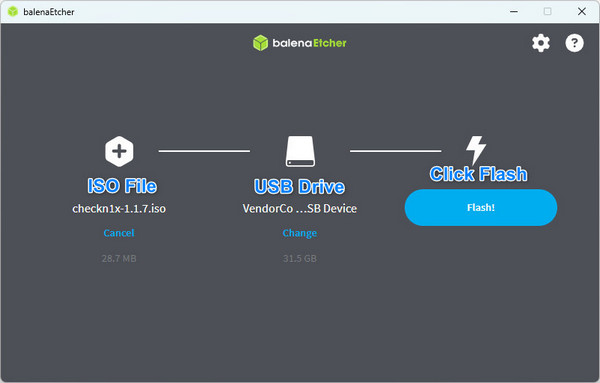
La chiavetta USB verrà creata automaticamente.
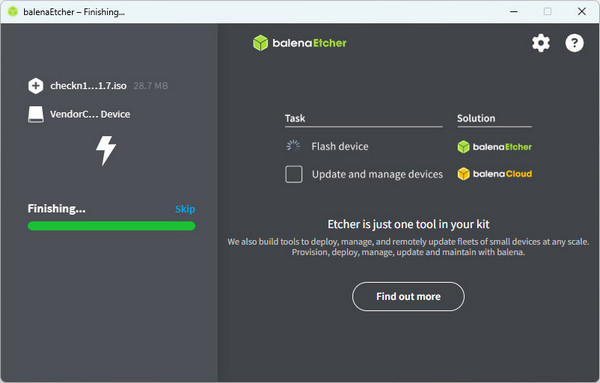
2. Impostare il computer sulla priorità di avvio USB.
Inserire l'unità USB nel computer.
Riavviare il computer e premere continuamente il tasto Elimina pulsante per accedere allo stato del BIOS. (Diverse marche di computer hanno operazioni diverse quando si accede al BIOS. È possibile verificare in anticipo le operazioni corrispondenti per la marca del computer. Ad esempio, tasto di inserimento del BIOS Thinkpad: Formula 1; Tasto di invio del BIOS Megatrends: Elimina.
Selezionare Avvio > Priorità delle opzioni di avvio. Quindi, scegli Priorità unità USB(Potrebbe essere necessario selezionare Modalità avanzata prima di selezionare Avvio.)

Se il computer non è connesso ad altri dispositivi, il primo dispositivo predefinito è il sistema Windows, mentre il secondo è l'unità USB.
Premere F10 per salvare le impostazioni e fare clic sì o Accettare.
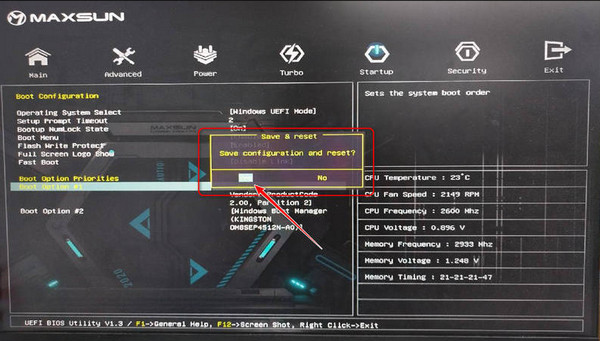
3. Inizia il jailbreak
Avvia il computer, che ora si avvierà dall'unità USB. Premi Alt+F2 per inserire checkra1n scaricato nel passaggio 1.
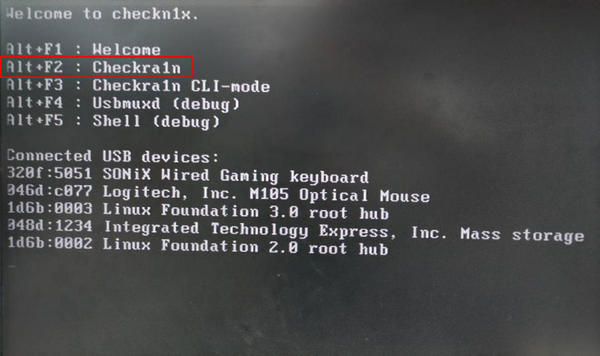
Clic Inizio e Prossimo in sequenza e il dispositivo entrerà automaticamente in modalità di ripristino.
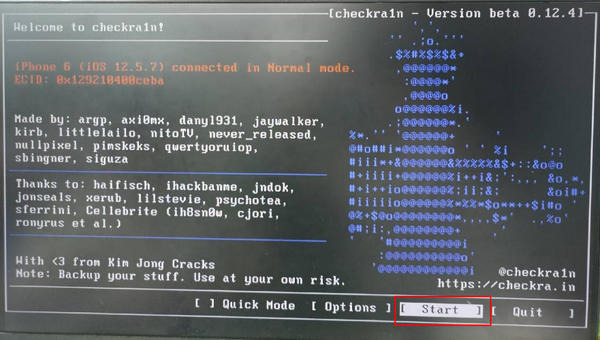
Clic Inizio Segui le istruzioni sullo schermo per utilizzare il tuo dispositivo iOS ed entrare in modalità DFU. Attendi il completamento della barra di avanzamento: il jailbreak avrà esito positivo. Puoi continuare a bypassare i blocchi di attivazione utilizzando imyPass iPassBye.
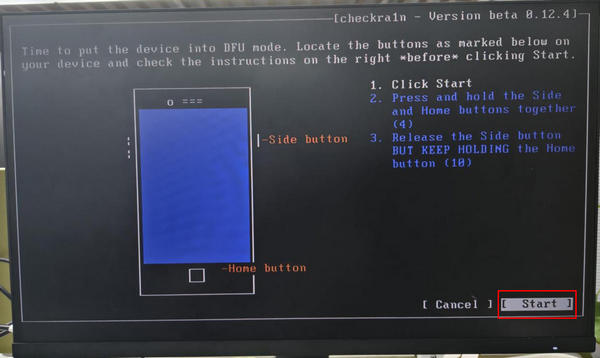
Nota:
Dopo aver eseguito correttamente il jailbreak, è consigliabile accedere nuovamente al BIOS e modificare l'ordine di avvio per dare priorità all'avvio del sistema Windows. Altrimenti, la prossima volta che si inserisce l'unità USB, il file USB verrà avviato per primo per impostazione predefinita.
Conclusione
Hai imparato cosa è Jailbreak dell'iPhone e come farlo su Windows e Mac. Eseguire il jailbreak di un iPhone ha senso perché ha i suoi vantaggi. Tuttavia, non bisogna dimenticare che il jailbreak di un iPhone significa rifiutare qualsiasi supporto software e hardware Apple, quindi è meglio non farlo se si possiede un solo iPhone.
Soluzioni calde
-
Sblocca iOS
- Recensione dei servizi di sblocco iCloud gratuiti
- Evita l'attivazione di iCloud con l'IMEI
- Rimuovi Mosyle MDM da iPhone e iPad
- Rimuovi support.apple.com/iphone/passcode
- Recensione di Checkra1n iCloud Bypass
- Bypassare il passcode della schermata di blocco dell'iPhone
- Come effettuare il jailbreak dell'iPhone
- Sblocca iPhone senza computer
- Bypassare l'iPhone bloccato dal proprietario
- Ripristina le impostazioni di fabbrica dell'iPhone senza la password dell'ID Apple
-
Suggerimenti per iOS
-
Sblocca Android
- Come sapere se il tuo telefono è sbloccato
- Sblocca lo schermo del telefono Samsung senza password
- Sblocca il blocco della sequenza sul dispositivo Android
- Revisione degli sblocchi diretti
- Come sbloccare il telefono OnePlus
- Sblocca OEM e correggi lo sblocco OEM in grigio
- Come sbloccare un telefono Sprint
-
Password di Windows

